Você já escreveu um tutorial sobre como conectar caixas de som Bluetooth ao seu computador? Aqui estão as instruções para conectar caixas de som Bluetooth a laptops com Windows 10, Windows 7 e Windows 8!
 |
Instruções sobre como conectar alto-falantes Bluetooth ao seu computador de forma prática.
Cada sistema operacional possui uma interface diferente, mas conectar alto-falantes Bluetooth a um laptop é simples e rápido. Abaixo, você encontrará instruções detalhadas para Windows 7, Windows 10 e Windows 8.
Conecte facilmente alto-falantes Bluetooth a computadores com Windows 7.
Passo 1: Ligue a caixa de som Bluetooth e certifique-se de que o dispositivo esteja dentro do alcance da conexão.
Passo 2: Em seguida, abra o Painel de Controle e selecione Exibir dispositivos e impressoras . Ou acesse o Menu Iniciar e clique em Dispositivos e impressoras .
 |
Passo 3: Quando a nova janela abrir, clique em Adicionar um dispositivo para iniciar o processo de conexão. Selecione o dispositivo de alto-falante Bluetooth que deseja emparelhar e clique em Avançar para concluir a conexão com o computador Windows 7.
 |
Conecte alto-falantes Bluetooth a computadores com Windows 8 rapidamente
Emparelhar alto-falantes Bluetooth com seu computador Windows 8 é simples. Veja como:
Passo 1: Ligue a caixa de som Bluetooth e certifique-se de que ela esteja dentro do alcance de conexão, de acordo com as instruções do fabricante.
Passo 2: No seu computador, pressione a combinação de teclas Windows + W , selecione Configurações , depois vá para Alterar configurações do PC e clique em PC e Dispositivos .
 |
Passo 3: Nas configurações, selecione Bluetooth e ative -o .
Passo 4: Assim que o computador encontrar a caixa de som, selecione o dispositivo e pressione Sim para concluir a conexão.
 |
Passo 1: Ligue a caixa de som Bluetooth e certifique-se de que o dispositivo esteja dentro do alcance de conexão, de acordo com as instruções do fabricante.
Passo 2: No seu computador, clique no ícone Iniciar no canto esquerdo e selecione Configurações .
 |
Passo 3: Em seguida, na janela Configurações do Windows , selecione Dispositivos .
 |
Passo 4: Na seção Bluetooth e outros dispositivos , ative o Bluetooth alternando para Ligado . Em seguida, toque em Adicionar Bluetooth ou outros dispositivos .
Passo 5: Quando a caixa de diálogo Adicionar um dispositivo aparecer, selecione Bluetooth . Encontre o nome do seu alto-falante e clique em Conectar para iniciar a conexão. Assim, você concluiu a maneira fácil de conectar alto-falantes Bluetooth ao seu computador com Windows 10.
 |
Instruções simples sobre como conectar alto-falantes Bluetooth ao MacBook
Além do Windows, os usuários de MacBook também podem conectar facilmente alto-falantes Bluetooth com apenas alguns passos simples. Veja como:
Passo 1: Ligue a caixa de som Bluetooth e coloque-a perto do seu computador. Na tela do seu MacBook, clique no ícone Preferências do Sistema no Dock.
 |
Passo 2: Na janela Preferências do Sistema, clique no ícone do Bluetooth para continuar a conexão da caixa de som Bluetooth ao computador.
 |
Passo 3: Em seguida, ative a opção “Ativar Bluetooth” para habilitar o recurso. Depois, encontre e clique no nome do seu alto-falante. Aguarde alguns instantes para que o dispositivo conclua a conexão.
 |
Então, você aprendeu como conectar caixas de som Bluetooth a computadores com Windows 10, 7 e 8 de forma simples e rápida. Você pode fazer a conexão sozinho em casa, sem precisar da ajuda de um técnico. Além de curtir música , as caixas de som Bluetooth também permitem assistir a filmes, jogar e participar de reuniões online com praticidade.
Fonte










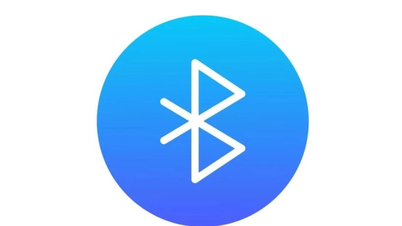






























![[Foto] Desfile para celebrar o 50º aniversário do Dia Nacional do Laos](/_next/image?url=https%3A%2F%2Fvphoto.vietnam.vn%2Fthumb%2F1200x675%2Fvietnam%2Fresource%2FIMAGE%2F2025%2F12%2F02%2F1764691918289_ndo_br_0-jpg.webp&w=3840&q=75)
![[Foto] Adorando a estátua de Tuyet Son - um tesouro de quase 400 anos no Pagode Keo](/_next/image?url=https%3A%2F%2Fvphoto.vietnam.vn%2Fthumb%2F1200x675%2Fvietnam%2Fresource%2FIMAGE%2F2025%2F12%2F02%2F1764679323086_ndo_br_tempimageomw0hi-4884-jpg.webp&w=3840&q=75)










































































Comentário (0)